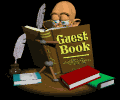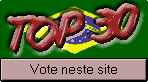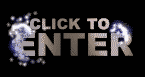10 Dicas para o Windows - Parte 6
segunda-feira, 10 de setembro de 2007
Confira mais 10 dicas para otimizar o uso do Windows:
Forçando o Sistema a Desligar
Se o Windows congelar e Ctrl + Alt + Del não funcionar:
- Pressione Ctrl + Esc para abrir o Menu Iniciar.
- Use o menu para desligar ou reiniciar o sistema.
Essa opção é útil para forçar o encerramento do sistema sem reiniciar diretamente pelo botão físico.
Salvando Arquivos
Enquanto salva um arquivo, você pode personalizar a organização na caixa de diálogo de salvamento:
- Clique com o botão direito dentro da caixa de diálogo.
- Escolha opções como Exibir, Arranjar Ícones ou Criar Nova Pasta para organizar os arquivos e pastas onde o arquivo será salvo.
Expandindo Subpastas no Explorer
Para expandir todos os subdiretórios de uma pasta no Explorer:
- Selecione o diretório desejado.
- Pressione a tecla
*no teclado numérico.
Essa ação exibirá instantaneamente todos os subdiretórios da pasta selecionada.
Visualizando Propriedades Rapidamente
Para acessar as propriedades de um arquivo, pasta ou outro objeto:
- Pressione Alt.
- Clique duas vezes no objeto desejado.
Isso abrirá diretamente a janela de propriedades.
Configurando Programas no Diretório de Inicialização
Para executar automaticamente um programa sempre que o Windows iniciar:
- Crie um atalho do programa.
-
Mova o atalho para a pasta:
C:\Windows\Menu Iniciar\Programas\Iniciar
Na próxima inicialização, o programa será executado automaticamente.
Verificando Interrupções (IRQs)
Para visualizar as interrupções (IRQs), DMAs, memória e configurações de I/O:
- Clique com o botão direito em Meu Computador e selecione Propriedades.
- Vá até a aba Sistema e clique em Computador.
Imprimindo um Relatório
- Na mesma janela, clique no botão Imprimir.
- Escolha entre um relatório sumarizado ou completo sobre o sistema.
Modificando Interrupções (IRQs)
O Windows 95 configura as IRQs automaticamente, mas você pode alterá-las manualmente:
- Abra o Painel de Controle > Sistema.
- Localize o dispositivo desejado e clique em Propriedades.
- Na aba Recursos, modifique a configuração do IRQ conforme necessário.
Exibindo Todos os Arquivos no Explorer
Se o Explorer não estiver exibindo todos os arquivos em um diretório:
- Vá até o menu Exibir > Opções.
- Marque a opção Mostrar todos os tipos de arquivos.
Exibindo Extensões de Arquivos Ocultas
Se o Explorer estiver ocultando as extensões de alguns arquivos:
- Vá em Exibir > Opções.
- Desmarque a opção Ocultar extensões para tipos de arquivos conhecidos.
Barra de Tarefas
Opções
- Clique com o botão direito em uma área vazia da Barra de Tarefas.
-
Selecione Propriedades para acessar as opções disponíveis, como:
- Auto-ocultar: Oculta a barra automaticamente quando não está em uso.
- Usar ícones pequenos: Reduz o tamanho dos ícones na barra.
Alterando a Localização
Para mover a barra para qualquer canto do monitor:
- Clique e segure em uma área vazia da barra.
- Arraste-a para a posição desejada (topo, inferior, esquerda ou direita).
Alterando o Tamanho
Para redimensionar a Barra de Tarefas:
- Posicione o cursor na borda superior da barra até que ele mude para o ícone de redimensionamento.
- Clique e arraste para ajustar o tamanho.
A barra ampliada redistribuirá os ícones, facilitando sua identificação.
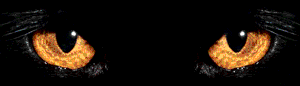
Estou de olho em você!!!
Vote na minha HomePage
![]()
|
|
|
|
Copyright © 2007 - 2008 Victor Ferreira |